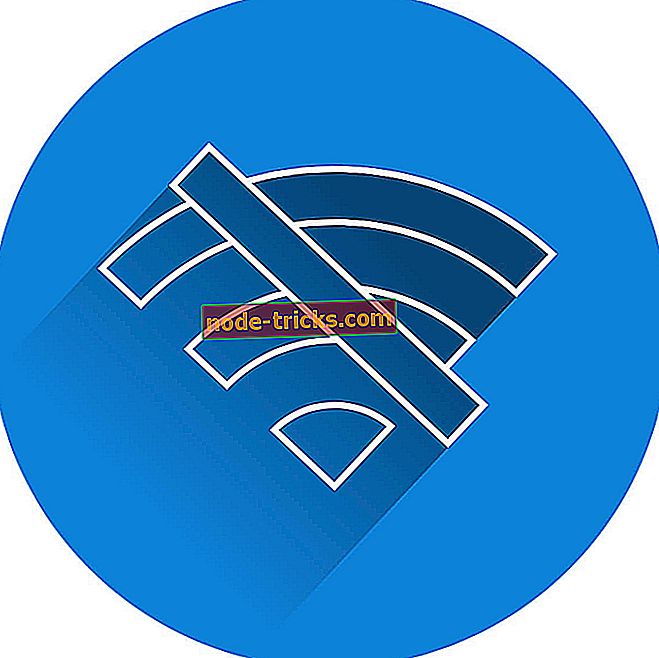Roblox neće raditi na Google Chromeu? Evo kako to popraviti
Od 2017. Roblox, platforma za kreiranje igara koja omogućuje igračima stvaranje vlastitih igara koristeći Roblox Studio, imala je bazu od 64 milijuna aktivnih igrača mjesečno.
Ponekad platforma dobiva probleme koji zahtijevaju hitnu pozornost i rješavanje problema, kao kad Roblox neće raditi na pregledniku Google Chrome .
Da biste koristili Roblox, važno je da sve bude ažurirano, ali neki od simptoma koje možete primijetiti kada Roblox neće raditi na Google Chromeu uključuju Roblox koji nije pronađen u vašem pregledniku ili beskonačnu instalacijsku petlju, ili čak pad sustava kada pokušavate otvoriti mjesto ili se spojiti na internetsku igru.
Te se stvari događaju zbog privremenih datoteka koje su oštećene ili vaš vatrozid sprječava pokretanje Robloxa ili čak neki drugi program koji se izvodi dok instalacije. Drugi slučajevi pokazuju da se to događa kada se druge Roblox datoteke oštete.
Da biste riješili problem s Robloxom, nećete raditi na problemu preglednika Google Chrome, isprobajte svako rješenje u nastavku i provjerite koji vam odgovara.
FIX: Roblox neće raditi na Google Chromeu
- Opće rješavanje problema
- Zatvorite aplikaciju i ponovno je otvorite
- Ponovno pokrenite uređaj
- Uvjerite se da su datum i vrijeme ispravni
- Poništite internetske opcije za Windows
- Izbrišite privremene internetske datoteke
- Provjerite vatrozid
- Ponovno instalirajte Roblox
- Ponovo instalirajte aplikaciju
1. Opće rješavanje problema
Ponovno pokrenite računalo i pokušajte ponovo. Ponekad to rješava Roblox neće brže raditi na problemima s preglednikom Google Chrome ili srodnim problemima.
2. Zatvorite aplikaciju i ponovno je otvorite
- Kliknite gumb izbornika koji izgleda kao tri retka u pregledniku Google Chrome u gornjem desnom kutu.
- Kliknite na Više alata u skočnom izborniku.
- Kliknite Upravitelj zadataka .
- Odaberite proces ili program koji želite prisilno zatvoriti i kliknite Završi proces u donjem desnom kutu zaslona.
3. Ponovno pokrenite uređaj
- Kliknite fotografiju računa, a zatim Odjava, a zatim Isključi .
- Nakon što se uređaj isključi 30 sekundi, pritisnite gumb za uključivanje kako biste ga ponovno uključili.
- Ponovno otvorite aplikaciju Roblox
4. Uvjerite se da su datum i vrijeme ispravni
- Kliknite područje statusa na programskoj traci, a zatim kliknite Postavke .
- Pomaknite se do dna stranice Postavke
- Kliknite Prikaži napredne postavke .
- Pomoću odjeljka Datum i vrijeme na stranici Postavke promijenite postavke:
5. Resetirajte internetske opcije za Windows
Ako otkrijete da Roblox neće raditi na pregledniku Google Chrome, ponovno postavite internetske mogućnosti računala, jer to popravlja mnoge probleme čak i za igrače koji koriste Internet Explorer ili Firefox. Uraditi ovo:
- Otvorite Google Chrome
- Kliknite tri točke da biste otvorili Postavke

- Odaberite Postavke

- Kliknite karticu Napredno da biste otvorili više postavki

- Pomaknite se dolje na Reset i očistite

- Kliknite na Vrati postavke na izvorne zadane postavke

- Kliknite gumb Poništi postavke

Nakon što ponovno postavite, zatvorite Google Chrome da biste omogućili promjene koje će se pojaviti, a zatim se vratite na odabrani web-preglednik.
6. Obrišite privremene internetske datoteke
Važan korak u svakom postupku deinstalacije ili ponovnog instaliranja je brisanje privremenih internetskih datoteka preglednika kako bi se pomoglo s problemima s korupcijom koji su se možda pojavili.
7. Provjerite vatrozid
Internetska sigurnost i antivirusni softver mogu pokušati kontrolirati koji programi mogu pristupiti internetu. Često se ovi programi usredotočuju na oprez i prema zadanim postavkama niti jedan program nije dopušten pristup. Da biste omogućili Robloxu kroz blokade, učinite sljedeće:
Vatrozid / Sigurnosni programi
- Pronađite upravljačku ploču vatrozida (provjerite traku zadataka ili upravljačku ploču sustava Windows)
- Idite na odjeljak Dozvole programa
- Pronađite Roblox i omogućite neograničen pristup internetu
Napomena: Za pomoć u vezi s određenim softverom, obratite se priručniku za pomoć vašeg programa ili web-mjestu proizvođača.
Antivirusni
Vaš antivirusni ili antimalware može raditi u pozadini i djelovati kao pretjerano oprezni vatrozid, čime se sprječava važna komunikacija između Roblox / Roblox Studio i povezanih poslužitelja. Da biste to popravili, ažurirajte antivirusni softver ili dodajte Roblox na popis dopuštenih.
U nekim slučajevima vaš antivirusni program označava Roblox kao zabrinutost, ali imajte na umu da je virus slobodan i da nema zlonamjernog softvera. To se događa zato što ponekad antivirusni program pogrešno označava programe, nešto što se naziva lažno pozitivno. Da biste to riješili, učinite sljedeće:
- Ažurirajte protuvirusni program na najnoviju verziju
- Označite izvješće kao lažno pozitivno i postavite ga kao dopušteni program za bilo koju antivirusnu ili antimalware aplikaciju. Kada tražite izuzimanja u sustavu Windows, Roblox datoteke se nalaze u mapi: C: Korisnici (vaše korisničko ime u sustavu Windows) AppData Lokalno \ t
Usmjerivači
Roblox nije dužan koristiti određene portove za odlazne podatke, ali skenira kako bi pronašao slobodan port na vašem računalu. Ako vaš usmjerivač blokira UDP pakete na bilo kojem portu, Roblox neće raditi na Google Chromeu. Portovi za Roblox su odabrani i dodijeljeni za svaku igru dinamički.
Provjerite priručnik za usmjerivač da biste vidjeli kako deblokirati i ako pokrenete DSL modem koji blokira portove, provjerite s ISP-om upute o tome kako to učiniti.
8. Ponovno instalirajte Roblox
Ponekad možda nećete moći popraviti Roblox neće raditi na problemu preglednika Google Chrome na bilo koji drugi način osim ponovnog instaliranja. Da biste to učinili, prvo resetirajte internetske opcije za vaš preglednik kao što je opisano u gore navedenom rješenju, a zatim ponovno instalirajte Roblox.
Da biste ponovno instalirali Roblox, koji će zamijeniti kopiju programa na računalu i zamijeniti izbrisane ili pokvarene datoteke, provjerite jesu li svi programi zatvoreni, a zatim ponovo instalirajte i ponovno pokrenite računalo nakon deinstalacije prije nego što ponovno instalirate.
Evo kako ponovno instalirati:
Igrač Robloxa
- Idite na Roblox web stranicu i prijavite se na svoj račun
- Posjetite bilo koju igru i kliknite na zelenu reprodukciju . Pojavit će se skočni prozor koji vas obavještava da Roblox Player instalira, a zatim će se igra automatski otvoriti
- Može se pojaviti sekundarni skočni prozor u kojem se traži da odaberete program, u kojem slučaju odaberite Roblox i potvrdite. Ako odaberete da zapamtite svoj izbor, nećete morati izvršavati tu radnju u budućnosti.
Studio Roblox
- Idite na Roblox web stranicu i prijavite se na svoj račun
- Posjetite bilo koju od svojih igara, kliknite tri kvadrata (točkice) u gornjem desnom kutu i odaberite skočni prozor koji će vas obavijestiti da se Roblox Studio instalira, a Roblox Studio će se automatski otvoriti
- Može se pojaviti sekundarni skočni prozor u kojem se traži da odaberete program, u kojem slučaju odaberite Roblox i potvrdite. Ako odaberete da zapamtite svoj izbor, nećete morati izvršavati tu radnju u budućnosti.
- Ponovno pokrenite računalo nakon deinstalacije prije ponovnog instaliranja
Ako imate problema tijekom ponovne instalacije, izbrišite privremene internetske datoteke jer će vam to pomoći s problemima s korupcijom koji su se mogli pojaviti.
9. Ponovno instalirajte aplikaciju
- Kliknite ikonu Launcher
- Kliknite Sve aplikacije i pronađite aplikaciju koju želite ukloniti.
- Desnom tipkom miša kliknite ikonu aplikacije
- Odaberite Ukloni iz Chromea .
- U prozoru za potvrdu kliknite Ukloni .
Plugin za pokretanje Robloxa
Ako Roblox ne može pokrenuti ili pružiti prompt za preuzimanje Robloxa, iako je već instaliran. Provjerite je li Roblox dodatak dopušten u vašem preferiranom pregledniku. Uraditi ovo:
- U adresnu traku unesite: chrome: // plugins /
- Kliknite Enter
- Tamo gdje se nalazi 'Plugin za pokretanje Robloxa', provjerite je li dopušten
Napomena: Chrome više ne podržava dodatke od verzije 42, tako da oni rade samo u starijim verzijama Chromea.
Jeste li uspjeli riješiti Roblox neće raditi na Google Chromeu koristeći rješenja ovdje? Javite nam u odjeljku za komentare u nastavku.